Kiedy zauważysz, że Twój komputer jest wypełniony wieloma plikami VOB, możesz zastanawiać się nad zwolnieniem miejsca na dysku lokalnym w celu nagrania plików VOB na DVD. Co więcej, odtwarzanie DVD w odtwarzaczu DVD zapewni większą kontrolę nad wyborem rozdziału, tytułu itp. Rozsądnie jest więc przekonwertuj VOB na DVD Aby zapewnić płynne odtwarzanie płyt DVD. Pliki VOB to format kontenera w płytach DVD-Video, który zawiera wideo, dźwięk, napisy, menu i zawartość nawigacyjną. Często są one umieszczane w folderze “Video_TS“ po ich zgraniu z płyty DVD. Próbując odtworzyć pliki VOB na komputerze, możesz stracić kontrolę nad rozdziałem, tytułem, napisami lub innymi elementami. Co gorsza, niektóre pliki VOB są szyfrowane i trudno znaleźć odpowiedni odtwarzacz do ich odtwarzania. Z czasem komputer będzie przeciążony spakowanymi plikami VOB. Aby odtwarzać pliki VOB, cieszyć się sterowaniem DVD i zwolnić miejsce na komputerze, warto… nagraj pliki VOB na DVD. W dalszej części tematu omówiono najlepszy sposób przekonwertuj VOB na DVD dla odtwarzacza DVD.
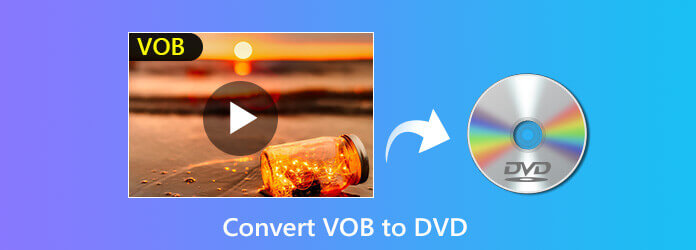
- Przygotowania do nagrania VOB na DVD
- Metoda 1. Jak nagrać pliki VOB na płytę DVD w programie DVD Creator
- Metoda 2. Jak nagrać pliki VOB na płytę DVD w programie ImgBurn
- Metoda 3. Jak nagrać pliki VOB na płytę DVD w programie Nero Burning ROM
- Metoda 4. Jak nagrać pliki VOB na płytę DVD w programie Power DVD Burner
- Często zadawane pytania
| Najlepszy dla | Plusy | Cons | |
| Nagrywanie plików VOB na DVD w programie DVD Creator | Użytkownicy poszukujący łatwości użytkowania oraz potrzebujący funkcji menu DVD/edycji wideo. | • Intuicyjny interfejs i prosta obsługa. • Bogate szablony menu DVD i obsługa personalizacji. • Umożliwia edycję plików VOB (przycinanie, scalanie, dodawanie znaków wodnych itp.). • Obsługuje formaty NTSC i PAL, co gwarantuje wysoką kompatybilność. | • Odblokowanie niektórych zaawansowanych funkcji wymaga uiszczenia opłaty. |
| Nagrywanie plików VOB na DVD w ImgBurn | Użytkownicy zaznajomieni z obsługą narzędzi oraz entuzjaści technologii szukający bezpłatnych i profesjonalnych rozwiązań do nagrywania. | • Całkowicie za darmo, bez reklam i ograniczeń funkcji. • Obsługuje wiele formatów płyt (DVD±R/RW itp.) i regulowane parametry nagrywania. • Niewielkie rozmiary i niewielkie zapotrzebowanie na zasoby komputera. | • Początkującym potrzeba czasu, aby zapoznać się z niektórymi funkcjami. • Brak funkcji tworzenia menu DVD i edycji wideo. |
| Nagrywanie plików VOB na DVD w programie Power DVD Burner | Użytkownicy mający codzienne podstawowe potrzeby związane z nagrywaniem oraz ci, którzy chcą znaleźć równowagę między podstawową edycją a wygodą. | • Przejrzysty proces obsługi i krótszy czas nauki. • Obsługuje podstawową edycję wideo (przycinanie, scalanie) i dostosowywanie etykiet DVD. • Niektóre wersje oferują opcje formatu (NTSC/PAL), aby dopasować się do urządzeń odtwarzających w różnych regionach. | • Wersja bezpłatna może zawierać znaki wodne lub ograniczenia czasu nagrywania. • Brak skomplikowanych szablonów menu i zaawansowanych narzędzi do edycji. |
Część 1. Przygotowania do nagrania VOB na DVD
Przed rozpoczęciem nagrywania plików VOB na płytę DVD odpowiednie przygotowanie może pomóc uniknąć błędów i zapewnić płynny przebieg nagrywania. Oto kluczowe kroki, które należy podjąć:
1. Sprawdź pliki VOB
Upewnij się, że wszystkie pliki VOB, które chcesz nagrać, są kompletne i nieuszkodzone. Możesz je odtworzyć za pomocą odtwarzacza multimedialnego, aby to sprawdzić. W międzyczasie sprawdź całkowity rozmiar plików VOB. Standardowa jednowarstwowa płyta DVD może pomieścić do 4,7 GB, a dwuwarstwowa do 8,5 GB. Nie przekraczaj pojemności płyty DVD.
2. Przygotuj pustą płytę DVD
Wybierz wysokiej jakości czystą płytę DVD, dostosowaną do Twoich potrzeb, taką jak DVD-R, DVD+R, DVD-RW i DVD+RW. Płyty DVD-R/RW są bardziej kompatybilne z odtwarzaczami. Upewnij się również, że płyta DVD jest czysta i bez zarysowań, ponieważ brud lub uszkodzenia mogą spowodować problemy z nagrywaniem.
3. Sprawdź swoją nagrywarkę DVD
Wybierz i zainstaluj jedno z narzędzi do nagrywania płyt DVD wymienionych w poniższych metodach, na przykład DVD Creator. Upewnij się, że oprogramowanie jest aktualne, aby obsługiwać najnowsze formaty DVD i uniknąć błędów.
Metoda 1. Jak nagrać pliki VOB na płytę DVD w programie DVD Creator
Aby utworzyć pliki VOB na płycie DVD, potrzebna będzie nagrywarka DVD. Twórca DVD To najlepszy i najłatwiejszy w obsłudze program do nagrywania płyt DVD. Umożliwia konwersję plików VOB na płyty DVD z wieloma konfigurowalnymi menu, zgodnie z Twoimi życzeniami. Posiada również szereg zaawansowanych funkcji:
- Konwertuj pliki VOB na płytę DVD/folder/plik ISO.
- Utwórz płytę DVD, dostosowując menu lub pobierając szablony menu.
- Edytuj pliki VOB przed utworzeniem na DVD (przytnij znak wodny, klip, scal, filtruj, efekty itp.).
- Dziel lub łącz rozdziały, edytuj napisy, ścieżki dźwiękowe w tle itp., aby zapewnić płynne odtwarzanie DVD.
- Twórz ponad 1000 formatów wideo na DVD i Blu-ray.
Darmowe pobieranie
Dla Windowsa
Bezpieczne pobieranie
Darmowe pobieranie
dla systemu macOS
Bezpieczne pobieranie
Pokażemy teraz, jak za jego pomocą przekonwertować format VOB na DVD.
Krok 1. Dodaj pliki VOB do nagrywarki DVD
Pobierz bezpłatnie to oprogramowanie na swój komputer i uruchom je, postępując zgodnie z instrukcjami wyświetlanymi na ekranie. Następnie kliknij przycisk Płyta DVD.
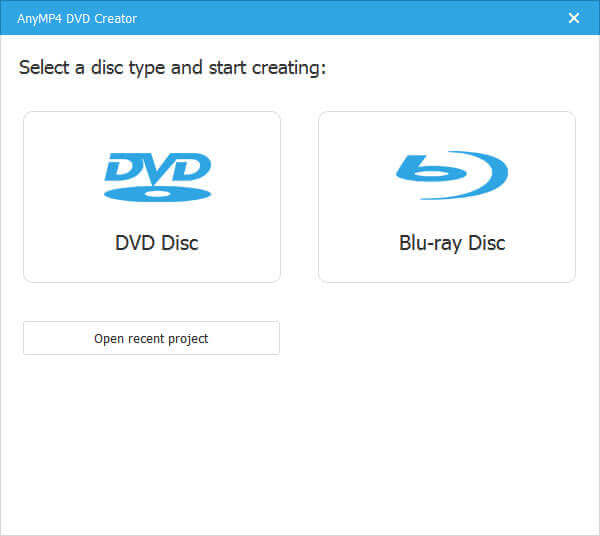
Jednocześnie włóż pustą płytę DVD do komputera, a oprogramowanie wykryje ją automatycznie. Następnie kliknij Dodaj pliki multimedialne przycisk umożliwiający import plików VOB lub całego folderu.
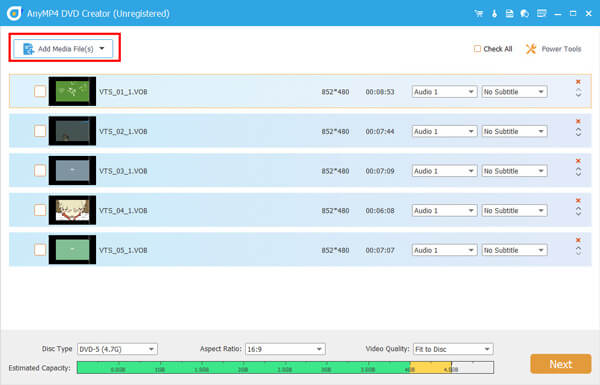
Krok 2. Edytuj tytuł i rozdział DVD
Po zaimportowaniu plików VOB do tego oprogramowania, zostaną one automatycznie uznane za tytuły DVD. W tym miejscu możesz podzielić jeden tytuł na kilka rozdziałów lub połączyć kilka tytułów w jeden długi plik, rozwijając Narzędzia wideo opcja po prawej stronie.
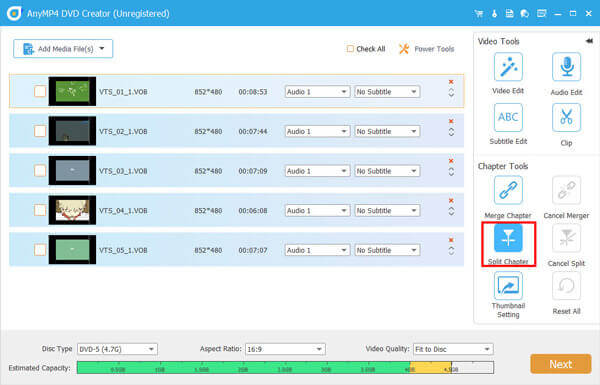
Notatka: Wybierz jeden tytuł i kliknij Podzielony rozdział przycisk, a następnie możesz wybrać podział rozdziału według długości, numeru lub innych opcji. Możesz również wybrać więcej niż jeden tytuł i kliknąć Połącz rozdział przycisk umożliwiający utworzenie długiego tytułu z kilkoma plikami.
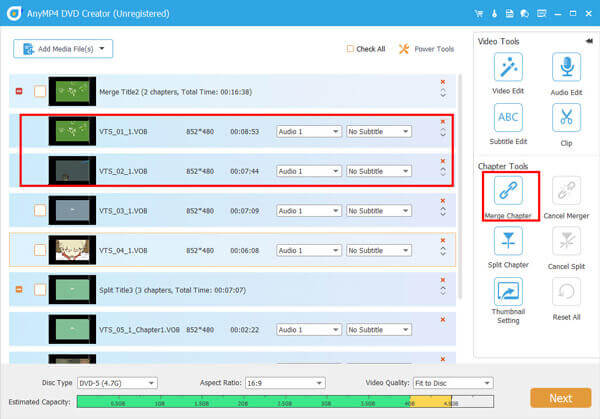
Krok 3. Edytuj filmy VOB (opcjonalnie)
Wybierz jeden plik VOB i kliknij Edycja wideo po prawej stronie, a następnie możesz dodać znaki wodne do filmu, przyciąć film, obracać lub odbijać filmy, dodać efekty filtrów oraz dostosować jasność, kontrast, odcień itp.
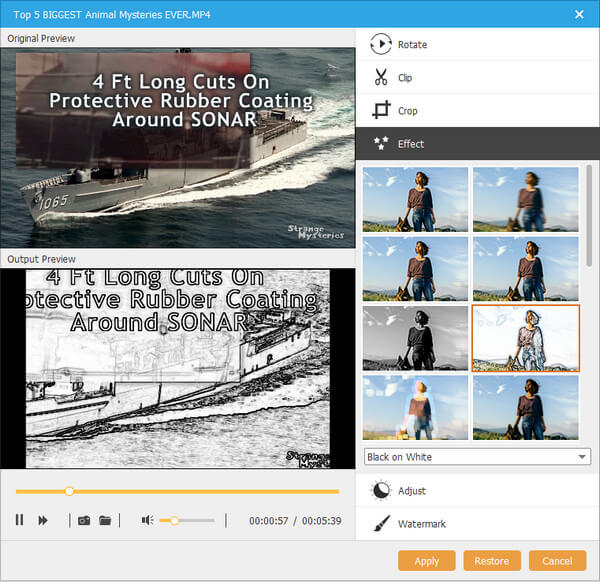
I kliknij Edycja dźwięku Po prawej stronie możesz dodać jeden lub więcej plików audio w tle (MP3, WMA, FLAC, FIAA, FLAC, OGG itp.) do pliku VOB. W międzyczasie możesz dostosować głośność, opóźnienie i język według własnego uznania.
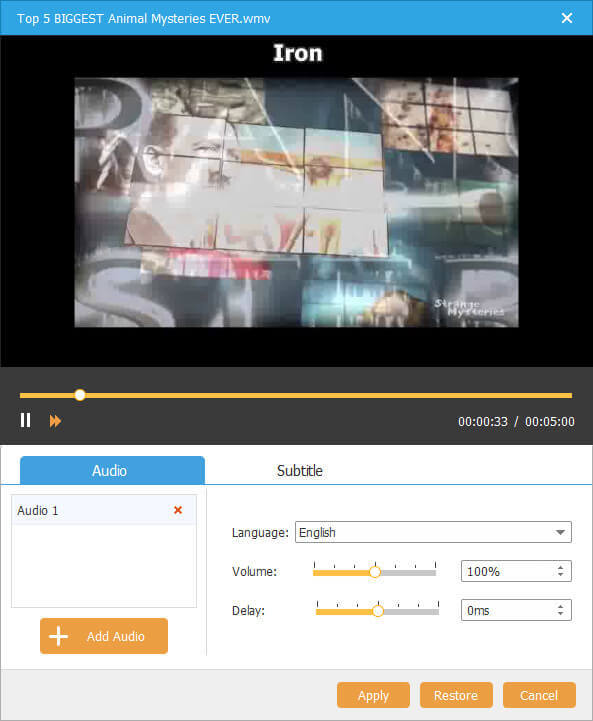
Dodatkowo do pliku DVD możesz dodać napisy w formacie SRT, ASS, SSA, UTF, AQT, JSS, VTT itd.
Krok 4. Wybierz menu DVD
Następnie kliknij Następny Aby rozpocząć edycję menu DVD, kliknij przycisk. Możesz wybrać menu z gotowych szablonów, aby dostosować okładkę i tytuły. Ponadto, daje to większą kontrolę nad zmianą okładki, muzyki w tle i dodaniem filmu otwierającego.
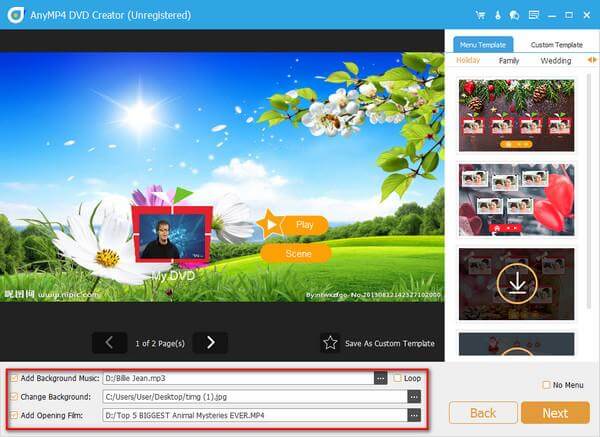
Krok 5. Nagraj VOB na płyty DVD
Gdy wszystkie ustawienia będą gotowe, kliknij Oparzenie Aby kontynuować. W poniższym interfejsie należy wybrać płytę DVD, silnik nagrywania, edytować etykietę woluminu i wybrać standard TV. Na koniec kliknij Początek przycisk umożliwiający konwersję plików VOB do formatu DVD.
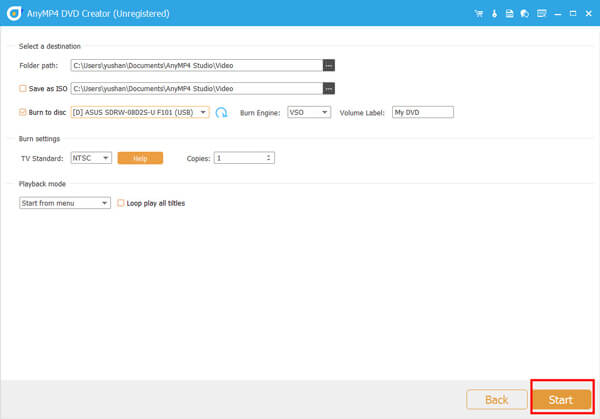
Metoda 2. Jak nagrać pliki VOB na płytę DVD w programie ImgBurn
ImgBurn jest jednym z najlepiej ocenianych darmowy program do nagrywania płyt DVD który może łatwo konwertować VOB na DVD.
Ten kreator DVD to oprogramowanie do nagrywania DVD oparte na systemie Windows z zaawansowanymi funkcjami odczytu, tworzenia, zapisu i weryfikacji dysku DVD pod kątem odtwarzania w standardowym odtwarzaczu DVD.
Obsługuje wszystkie najnowsze napędy bez konieczności aktualizacji (w tym booktype, bitsetting, zaawansowane ustawienia w wielu głównych modelach, np. BenQ, LiteOn, LG, NEC, Optiarc, Pioneer, Plextor, Samsung, Sony itp.).
Notatka: To oprogramowanie do nagrywania VOB na DVD ma stary interfejs i nie jest to łatwe zadanie dla nowicjusza.
Proces nagrywania plików VOB na płytę DVD przy użyciu ImgBurn Wymaga tylko kilku kroków. Przyjrzyjmy się:
Krok 1.Wejdź na oficjalną stronę ImgBurn, aby pobrać najnowszą wersję, a następnie zainstaluj oprogramowanie.
Krok 2.Otwórz oprogramowanie i kliknij Zapisz pliki/foldery na dysku przycisk na interfejsie.
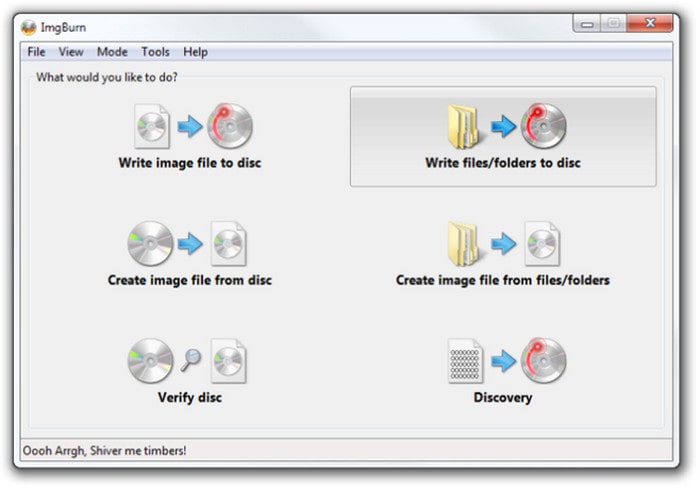
Krok 3.W poniższym interfejsie kliknij ikonę folderu, aby dodać plik wideo VOB. Następnie wybierz odpowiednią płytę CD-ROM, do której włożyłeś pustą płytę DVD.
Notatka: Przed rozpoczęciem procesu nagrywania należy upewnić się, że w napędzie znajduje się pusta płyta DVD.
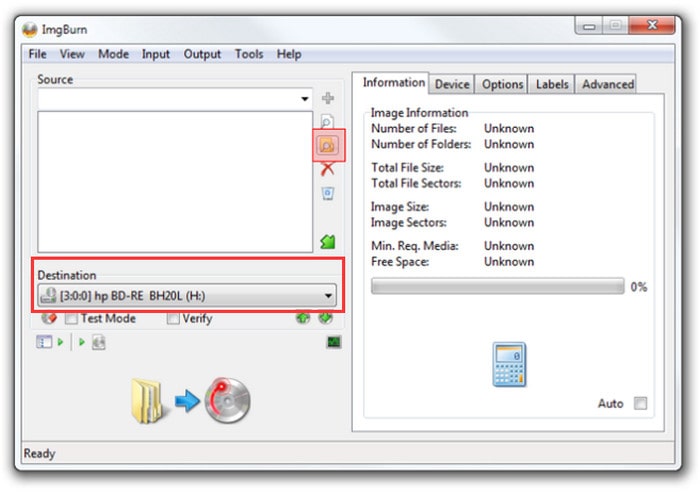
Krok 4.Na koniec edytuj etykietę woluminu w prawym panelu, a następnie kliknij przycisk nagrywania u dołu, aby rozpocząć nagrywanie pliku VOB na płytę DVD.
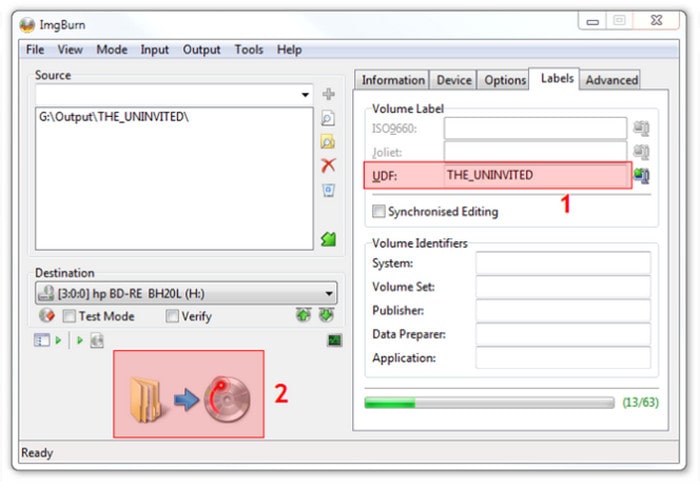
Chociaż ImgBurn to klasyczne, darmowe narzędzie do nagrywania płyt DVD, niektórzy użytkownicy mogą preferować nowocześniejsze alternatywy z lepszym interfejsem i szerszym wsparciem formatów. Możesz zapoznać się z pełną listą Alternatywy ImgBurn.
Metoda 3. Jak nagrać pliki VOB na płytę DVD w programie Nero Burning ROM
Nero nagrywający ROM jest wielofunkcyjną nagrywarką i kopiarką DVD umożliwiającą zgrywanie plików VOB na płyty DVD i bezpośrednie kopiowanie płyt DVD na płyty DVD.
Może kopiować filmy, audio i zdjęcia na płyty CD, DVD i Blu-ray.
Jeśli chcesz słuchać utworów na komputerze, możesz także zgrać muzykę z płyty CD i zapisać ją w formacie MP3, AAC, FLAC i APE dla dowolnego przenośnego odtwarzacza.
Dzięki obsłudze technologii SecurDisc 4.0 może nagrać płytę DVD z szyfrowaniem plików, aby bezpiecznie chronić Twoją prywatność.
Notatka:W porównaniu do DVD Creator, temu oprogramowaniu brakuje funkcji edycyjnych.
Po zapoznaniu się z cechami i funkcjami programu Nero Burning ROM, przejdźmy do przewodnika krok po kroku, w którym wyjaśnimy, jak nagrać VOB na płytę DVD.
Krok 1.Pobierz i zainstaluj Nero Burning ROM na swoim komputerze, a następnie uruchom go.
Krok 2.Kliknij menu rozwijane DVD i wybierz DVD-Video opcję. Następnie dostosuj prędkość i metodę pisania w prawym panelu, a następnie kliknij Nowy przycisk, aby kontynuować.
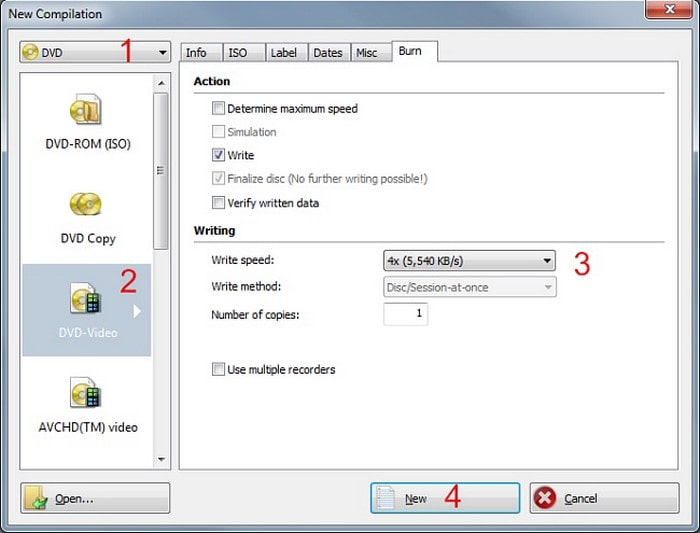
Krok 3.Wybierz pliki VOB, które chcesz nagrać, oraz płytę DVD. Następnie przeciągnij pliki VOB do folderu Video_TS po lewej stronie. Następnie kliknij Oparzenie przycisk na pasku narzędziowym u góry.
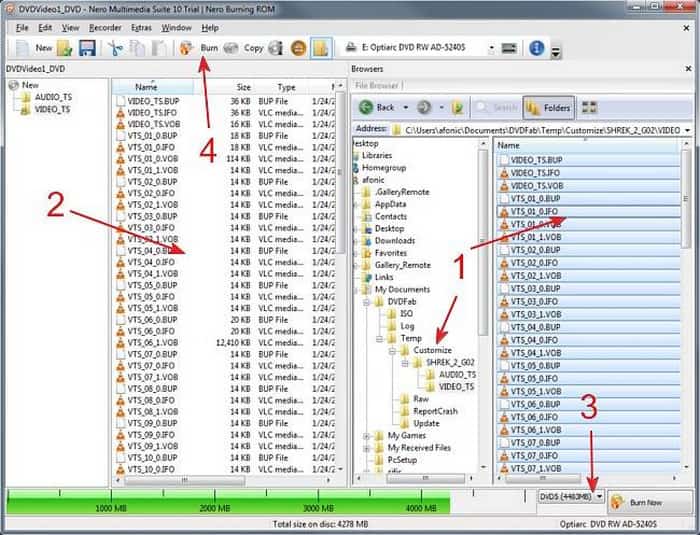
Krok 4.W ostatnim interfejsie możesz zweryfikować zapisane dane i ponownie dostosować prędkość zapisu. Na koniec kliknij przycisk „Nagraj”, aby rozpocząć nagrywanie pliku VOB na płytę DVD.
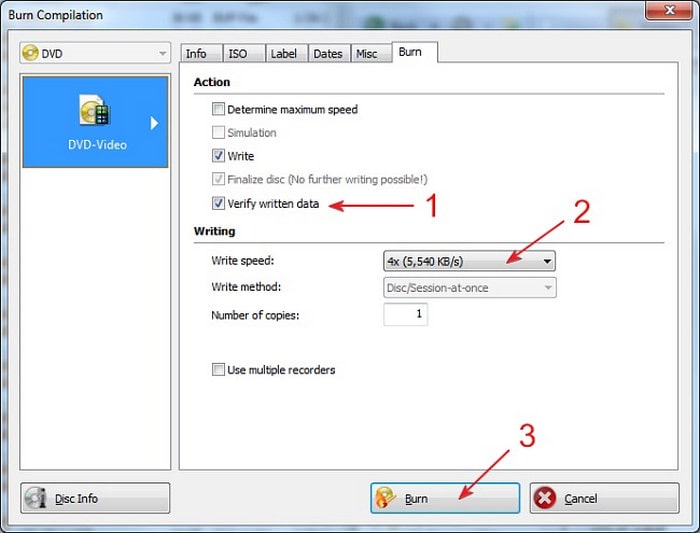
Metoda 4. Jak nagrać pliki VOB na płytę DVD w programie Power DVD Burner
Mocna nagrywarka DVD to bezpłatne oprogramowanie do tworzenia plików VOB na DVD na komputerze Mac. Może utworzyć VOB na płycie DVD, folderze i pliku ISO w systemie macOS Sonoma i wcześniejszych.
Obsługuje szeroką gamę formatów multimediów, takich jak MOV, AVI, MP4, SWF, MKV itp., Może tworzyć dyski SD DVD i HD DVD.
Podobnie jak DVD Creator, program ten umożliwia także dostosowywanie menu i dodawanie szablonów do dalszego wykorzystania.
Co więcej, ten konwerter DVD może edytować efekty wideo przed nagraniem, takie jak obracanie, przycinanie, klipowanie, scalanie, znak wodny, efekt itp.
Notatka: To oprogramowanie oferuje ograniczony czas nagrywania bez ograniczonych funkcji.
Więcej Nagrywarki DVD, możesz to sprawdzić tutaj.
Oto kroki, jak bezpłatnie przekonwertować pliki VOB na płytę DVD za pomocą programu Power DVD Burner:
Krok 1.Pobierz i zainstaluj oprogramowanie z oficjalnej strony. Następnie otwórz program i wybierz opcję tworzenia Płyta DVD wideo.
Krok 2.Kliknij Dodaj pliki Lub Import Aby załadować pliki VOB. Dodaj wszystkie niezbędne pliki VOB w prawidłowej kolejności odtwarzania.
Notatka: Pamiętaj, aby włożyć do napędu czystą płytę DVD.
Krok 3.Wybierz odpowiedni standard telewizyjny (NTSC lub PAL), wybierz proporcje obrazu i potwierdź format wyjściowy jako DVD-Video. Następnie kliknij Oparzenie naciśnij przycisk aby poczekać na zakończenie procesu nagrywania.
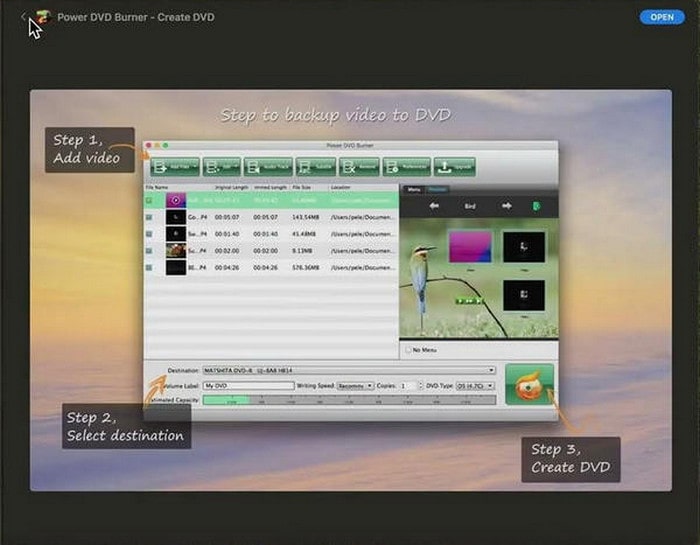
Często zadawane pytania
-
Jaki jest najlepszy format wideo do nagrywania na DVD?
Najlepszym formatem wideo do nagrywania na DVD jest MPEG-2, a konkretnie format zgodny ze standardami DVD Video. Zapewnia to kompatybilność z większością odtwarzaczy DVD i Blu-ray, które również obsługują odtwarzanie DVD.
-
Czy pliki VOB można odtwarzać na odtwarzaczu DVD?
Tak, pliki VOB można odtwarzać na odtwarzaczu DVD, ale tylko wtedy, gdy są poprawnie sformatowane i niezaszyfrowane. Pliki VOB to standardowy format wideo dla filmów DVD, ale często zawierają szyfrowanie, aby zapobiec nieautoryzowanemu kopiowaniu. Jeśli odtwarzacz DVD jest zgodny z formatem pliku VOB i nie jest on zaszyfrowany, powinien odtworzyć plik.
-
Czy system Windows 10 ma program do nagrywania płyt DVD?
Tak, system Windows 10 zawiera wbudowane narzędzia do nagrywania płyt CD i DVD. W szczególności umożliwia on tworzenie płyt DVD z danymi i płyt CD z dźwiękiem, a także nagrywanie plików obrazów ISO. Chociaż system nie posiada dedykowanej aplikacji do nagrywania płyt DVD, jak starsze wersje, funkcja ta jest zintegrowana z Eksploratorem plików i programem Windows Media Player.
Podsumowanie
Miłośnicy DVD nie są zaznajomieni z plikami VOB po zgraniu DVD do folderu. Jednak jeśli chodzi o odtwarzanie plików VOB za pomocą elementów sterujących odtwarzaniem DVD, pliki VOB tracą te funkcje. Rozwiązaniem tego problemu jest konwersja VOB na DVD. W tym poście opisano najprostszy sposób nagrywania VOB na DVD za pomocą nagrywarek DVD.
Czy masz jakąś dobrą sugestię dotyczącą konwertera DVD?
Nie wahaj się i podziel się tym z nami tutaj.
Więcej od Blu-ray Mastera
- Jak nagrać pliki ISO na DVD w systemie Windows bez komplikacji
- Konwersja płyt DVD do formatu ISO: 5 sposobów na systemy Windows, Mac i Linux
- Czy Xbox One/360 może odtwarzać DVD? Odpowiedź na 2025 rok jest tutaj
- 4 sposoby na nagranie obrazu ISO na płycie DVD na komputerze Mac (wyjaśnienie wszystkich wersji systemu macOS)
Cyfrowe na DVD

